O Microsoft Word tem temas de cores. Um tema de cores no Word significa que tudo, de títulos a tabelas e gráficos, usará o mesmo conjunto de cores. Eles são definidos automaticamente para que você só precise selecionar o tema e as cores sejam aplicadas aos vários elementos do documento quando você os adicionar. Os temas de cores são ótimos, mas podem não ser ótimos para todos os elementos ou você pode precisar usar uma cor diferente para um elemento específico que não faz parte do tema. Se você precisar usar uma cor personalizada para bordas da tabela no Word, poderá.
Cor para bordas da tabela
Abra o Microsoft Word e insira uma tabela. É uma boa ideia adicionar dados à tabela antes de personalizar as cores. Dessa forma, você poderá ver se a cor parece boa ou não.
Depois de editar a tabela quantas vezes você precisarpara, clique em qualquer lugar dentro dele para que as guias de edição da tabela apareçam na faixa de opções. Vá para a guia Design e clique na ferramenta Cor da caneta. A janela de cores usual será aberta, mostrando os diferentes tons e cores no esquema de cores atual.
Clique na opção Mais cores.

Uma nova janela será aberta com mais cores, mas elasainda será limitado. Esta janela possui duas guias; Padrão e Personalizado. Vá para a guia Personalizado e selecione uma cor diferente na ferramenta Espectro de cores. Você pode usar os campos RGB para definir uma cor específica se tiver seu valor RGB.
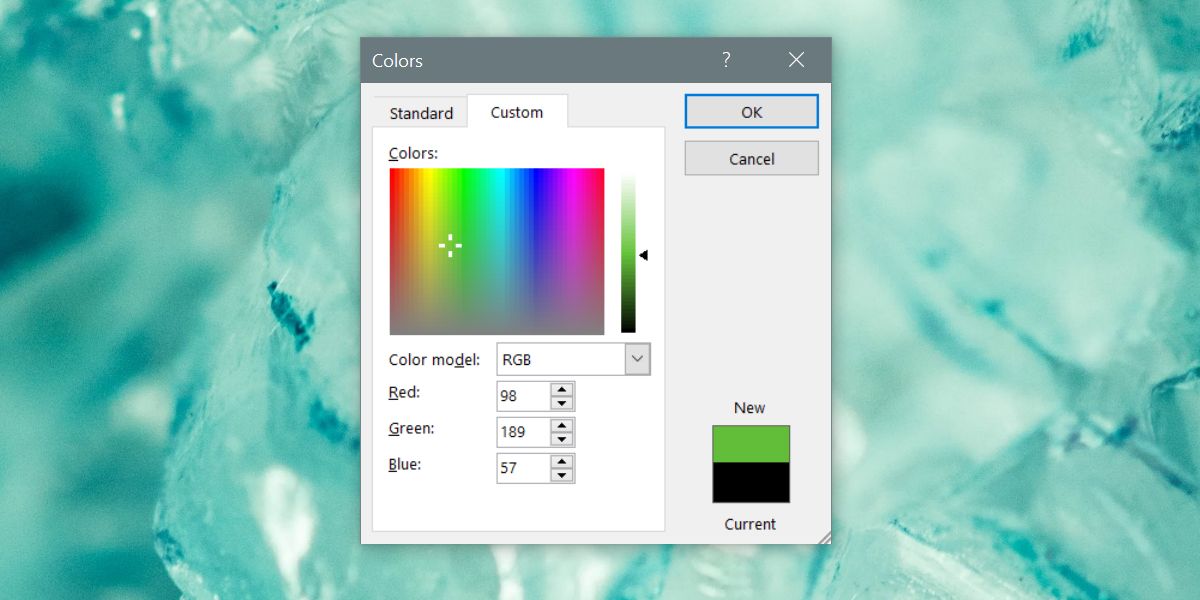
Depois de ter a cor, clique em OK. Isso definirá a cor da ferramenta Caneta. A ferramenta Caneta permite desenhar bordas manualmente. Clique na borda da célula que você deseja colorir e ela mudará para a cor selecionada. Para aplicar a borda mais rapidamente, use o botão Bordas. Isso permitirá que você cole bordas inteiras da célula em vez de fazer um lado de cada vez.
Você pode fazer o mesmo com a cor Shading. Se você deseja uma borda mais grossa ou mais fina, use as opções de espessura de linha acima da ferramenta de cores da caneta.
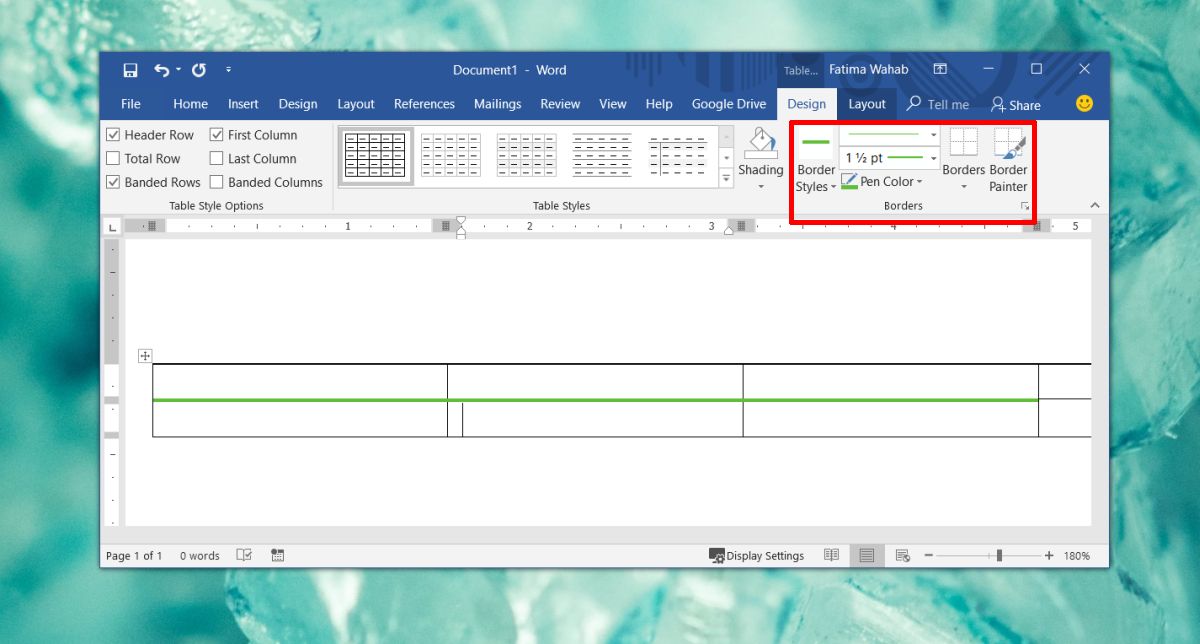
A cor que você selecionar aparecerá em Cores recentes. É tedioso aplicar bordas dessa maneira e você deve repeti-lo para cada tabela inserida. Não há uma maneira rápida de aplicar estilos de tabela a várias tabelas, como existe para aplicar estilos e formatação de texto.
Você pode fazer isso todos os elementos de cores em um documento do Microsoft Word, mas a aplicação de cores personalizadas dessa maneira sempre levará mais tempo.













Comentários